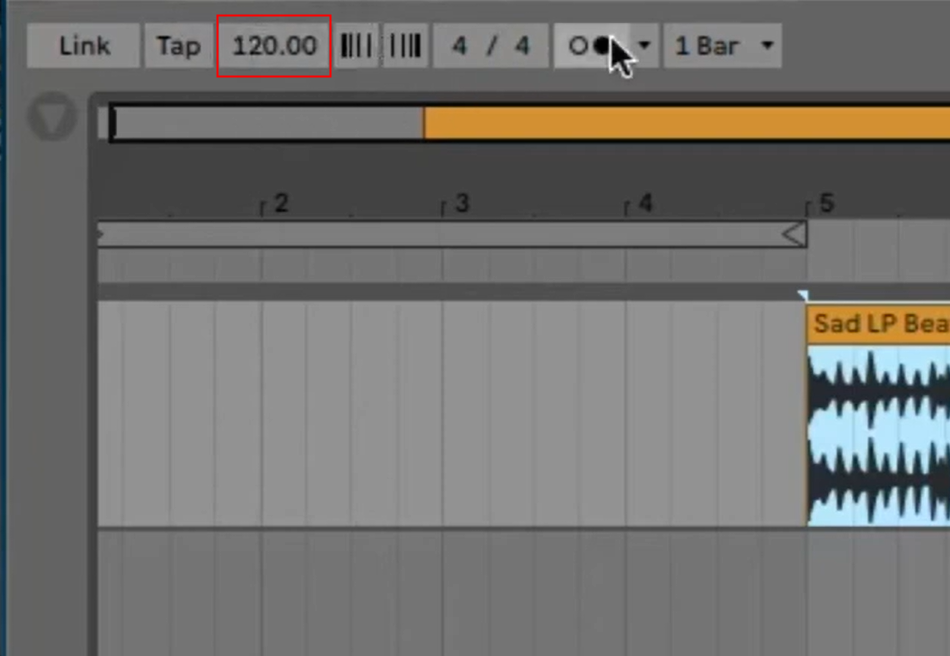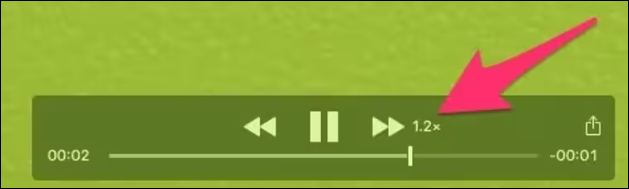Índice de la página
Consejos rápidos
▶️Open Historias de Instagram y selecciona el modo Boomerang. Graba tu vídeo tocando el símbolo del infinito y elige el efecto SlowMo para publicar tu historia.
Instagram es una de las principales plataformas de redes sociales. Tiene una base de usuarios global y ofrece múltiples funciones colaborativas. Los usuarios pueden conectarse y participar utilizando sus múltiples funciones para compartir. Sus versátiles funciones de vídeo permiten a los usuarios capturar y compartir momentos de forma creativa.
Puedes ralentizar los vídeos para resaltar detalles y crear efectos dramáticos. Ralentizar los vídeos puede resaltar movimientos sutiles y hacer que la acción rápida sea más clara. Instagram ofrece funciones de vídeo integradas para grabar y editar vídeos y conseguir efectos de cámara lenta.
Este artículo explora las formas efectivas de cambiar la velocidad de un vídeo en Instagram. Los pasos detallados te ayudarán a saber cómo acelerar una canción para crear contenidos más atractivos.
- #1 Ralentiza el Reel/Story/Post Online de Instagram de otra persona
- #2 Haz un vídeo a cámara lenta con Boomerang
- #3 Grabar un vídeo a cámara lenta en Instagram Reels
- #4 Ralentizar un vídeo en Instagram con el teléfono
Ralentiza el Reel/Story/Post Online de Instagram de otra persona
EaseUS Speed Changer es una herramienta versátil que puede cambiar la velocidad de los archivos de audio y vídeo. Los usuarios pueden ajustar sin esfuerzo la velocidad de reproducción para capturar cada detalle y crear un efecto dramático. El MP3 Volume Booster es especialmente beneficioso para analizar contenidos de ritmo rápido o enfatizar momentos concretos de un vídeo.

Puede manipular un número ilimitado de vídeos gratis sin afectar a la calidad del vídeo. La herramienta online gratuita ofrece múltiples funciones de edición de audio para manipular tus vídeos y audio. También te ayuda a acelerar o ralentizar un vídeo.
También puedes seleccionar sus eficaces funciones de eliminación de ruido y separación de elementos para utilizarlas en varios proyectos. EaseUS Speed Changer soporta múltiples formatos de audio para garantizar la compatibilidad e incluso puedes cambiar el tono de una canción.
- Ajuste versátil de la velocidad: Ofrece opciones versátiles de ajuste de la velocidad. Puedes acelerar los vídeos de YouTube o ralentizarlos con precisión para crear vídeos atractivos.
- Accesibilidad en línea: Como cambiador de velocidad online, permite a los usuarios editar vídeos desde cualquier dispositivo con acceso a Internet.
- Múltiples formatos compatibles: La herramienta gratuita admite varios formatos de vídeo, lo que garantiza la compatibilidad con distintos tipos de contenido.
- Vista previa en tiempo real: La herramienta ofrece una función de previsualización en tiempo real, que permite a los usuarios ver los vídeos editados antes de guardarlos o compartirlos. Esto garantiza unos resultados óptimos y mejora la experiencia general del usuario.
Paso 1. Entra en la interfaz principal de EaseUS Online Speed Changer. La barra lateral izquierda muestra las nuevas funciones de esta herramienta online. Busca"Cambiador de velocidad" y haz clic en él.

Paso 2. A continuación, suelta el archivo de audio/vídeo en el espacio en blanco. Admite múltiples formatos de archivo, como MP3, MP4, WAV, M4A y FLAC.
Paso 3. El sitio web analizará tu archivo con IA. Puedes arrastrar el puntito de la sección"Velocidad" para ralentizar o acelerar con un rango de 0,5X a 1,5X.

Paso 4. Haz clic en"Guardar y Exportar" para descargar el archivo procesado a tu ubicación local.
Haz un vídeo a cámara lenta con Boomerang
Manipular la velocidad de los vídeos tiene un claro impacto en la experiencia del espectador. Los vídeos a cámara lenta aumentan el impacto emocional de tu contenido. Puedes estirar el tiempo para aclarar detalles que de otro modo pasarían desapercibidos. Sin embargo, una iluminación deficiente o movimientos rápidos pueden producir vídeos entrecortados y poco claros. El uso excesivo de la cámara lenta puede disminuir su impacto y hacer que tu contenido parezca repetitivo.
Crear historias de Instagram cautivadoras te ayuda a captar la atención de tu público. Boomerang es la potente función de Instagram para crear vídeos cortos y en bucle. Permite a los usuarios cambiar la velocidad del vídeo en el iPhone de forma gratuita. Está diseñada para capturar vídeos cortos que se repiten en bucle.
El efecto SlowMo puede ralentizar estos bucles para crear vídeos únicos. Este efecto es especialmente útil para enfatizar momentos significativos y crear suspense. Asegúrate de que las secuencias ralentizadas sigan siendo suaves y visualmente atractivas.
Sigue estos pasos para crear un vídeo a cámara lenta utilizando Boomerang:
Paso 1. Abre la aplicación Instagram.
Paso 2. Accede a la"Cámara de Historias".
Paso 3. Haz clic en el modo Boomerang (∞). Este modo te permite grabar vídeos cortos y en bucle que puedes mejorar con varios efectos, incluido SlowMo.

Paso 4. Mantén pulsado el botón de captura. Toca el símbolo del infinito para acceder a los efectos Boomerang.
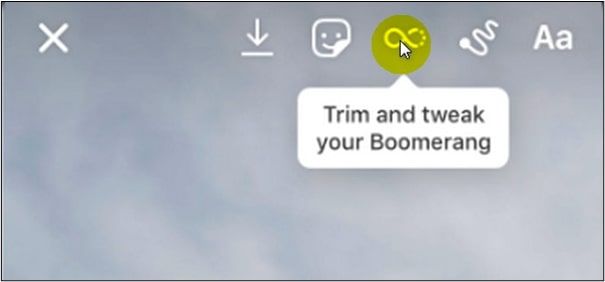
Paso 5. Aparecerá un menú con diferentes efectos Boomerang. Selecciona el efecto A cámara lenta. Reducirá la velocidad de tu vídeo y creará un bucle a cámara lenta.
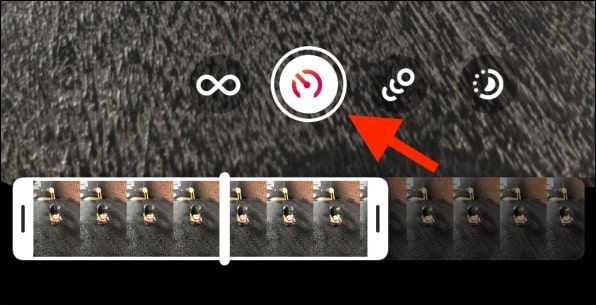
Paso 6. Haz clic en el botón"Tu Historia" para compartirlo con tus seguidores. Tu nuevo Boomerang a cámara lenta estará en directo en tu Historia de Instagram para cautivar a tu audiencia.
Véase también
Grabar un vídeo a cámara lenta en Instagram Reels
Crear vídeos a cámara lenta en Instagram Reels puede mejorar tu contenido con un toque dramático. Este método implica ajustar la configuración de velocidad y te ayuda con cómo acelerar un vídeo en Android.
Puedes enfatizar momentos concretos o añadir un toque artístico. Los efectos de cámara lenta pueden influir significativamente en la experiencia del espectador. Los usuarios también pueden ajustar la configuración para acelerar un vídeo en un iPhone utilizando la función de grabación de Instagram. Pero requiere una buena iluminación y una grabación fluida para evitar un aspecto entrecortado.
Acelerar los vídeos puede añadir energía y comprimir contenidos largos en un clip más corto y atractivo. Comprender el equilibrio entre estos efectos te ayudará a crear Reels cautivadores y de aspecto profesional.
Sigue estos pasos para crear vídeos a cámara lenta en Instagram:
Paso 1. Abre la aplicación Instagram.
Paso 2. Toca el icono de la Cámara para acceder a Carretes seleccionando"Carretes".
Paso 3. Concéntrate en"Velocidad" para ajustar la velocidad de grabación. Elige 0,3x o 0,5x para grabar a cámara lenta.

Paso 4. Mejora tu vídeo con filtros y efectos.
Paso 5. Pulsa el botón de grabación para empezar a crear tu vídeo a cámara lenta.
Ralentizar un vídeo de Instagram en el teléfono
CapCut es una aplicación de edición de vídeo que permite controlar con precisión la velocidad de tus secuencias. Este método te permite resaltar detalles intrincados y te ayuda a acelerar un vídeo en Instagram. Muestra momentos especiales o movimientos que podrían pasarse por alto a velocidad normal.
La herramienta ofrece múltiples funciones de edición de vídeo. Esta aplicación móvil permite a los usuarios crear vídeos de alta calidad con facilidad. Ofrece múltiples herramientas de edición, como recortar y fusionar la velocidad de los videoclips. CapCut proporciona una rica biblioteca de efectos y filtros para ralentizar estéticamente los vídeos de TikTok .
Utilizando tecnología de pantalla verde, la aplicación también admite funciones avanzadas como la edición multicapa y la animación de fotogramas clave para sustituir el fondo. Los usuarios pueden expresar su creatividad y producir vídeos profesionales desde sus smartphones.
Sigue estos pasos para acelerar/ralentizar un vídeo en CapCut:
Paso 1. Instala la aplicación CapCut desde Play Store.
Paso 2. Haz clic en"Importar" para importar el vídeo y editarlo.
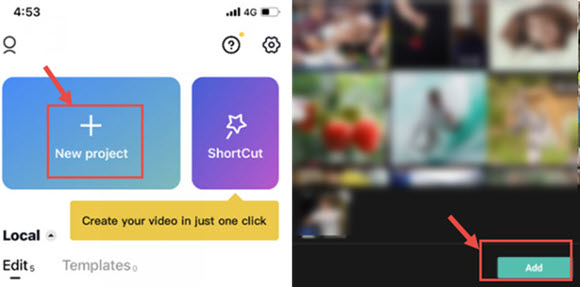
Paso 3. Toca la pista de vídeo en la línea de tiempo para seleccionarla.
Paso 4. Toca el icono"Velocidad" en el menú de opciones. Selecciona"Normal" y luego elige una velocidad más lenta.
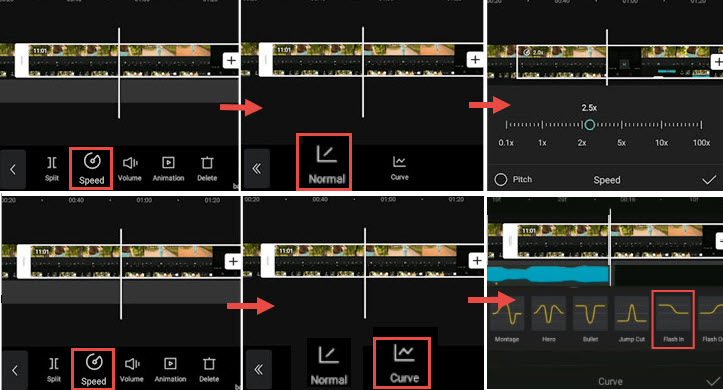
Paso 5. Previsualiza el vídeo para asegurarte de que el efecto de cámara lenta cumple tus expectativas.
Paso 6. Exporta el vídeo editado a tu dispositivo y compártelo en Instagram.
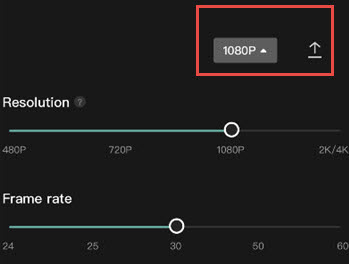
Si este artículo te resulta útil, compártelo con tus amigos en las redes sociales para ayudarles a descubrir las mejores formas gratuitas de ralentizar las historias de Instagram.
Palabras finales
La función de Instagram para ralentizar los vídeos aumenta la versatilidad de la plataforma. Permite a los usuarios añadir dramatismo y detalle a sus contenidos. Este artículo ha explorado cuatro métodos eficaces para conseguir efectos de cámara lenta en Instagram.
Hemos mencionado pasos para utilizar las herramientas integradas de Instagram, aplicaciones de terceros como CapCut y soluciones online. Cada método ofrece el máximo control para garantizar que los usuarios encuentren el mejor enfoque para sus necesidades.
Si buscas una herramienta en línea sencilla y eficaz, EaseUS Speed Changer es una opción recomendable. Permite a los usuarios ajustar la velocidad del vídeo con facilidad. La herramienta online gratuita ofrece múltiples funciones para crear cautivadores vídeos a cámara lenta en Instagram.
Preguntas frecuentes sobre cómo cambiar la velocidad de un vídeo en Instagram
Mientras buscas formas de cambiar la velocidad del vídeo en Instagram, puede que estés confuso. Aquí tienes algunas ideas que te ayudarán.
1. ¿Cómo cambio un vídeo a cámara lenta en Instagram?
Estos son los pasos para hacer cámara lenta en un vídeo en Instagram:
- Paso 1. Abre la aplicación Instagram.
- Paso 2. Toca el icono de la Cámara.
- Paso 3. Selecciona la opción"Carretes".
- Paso 4. Toca el icono"Velocidad" del menú.
- Paso 5. Selecciona una velocidad más lenta.
- Paso 6. Graba tu vídeo o sube un vídeo existente.
- Paso 7. Guarda los cambios.
2. ¿Cómo ralentizo un vídeo?
Sigue estos pasos para ralentizar un vídeo utilizando EaseUS Online Speed Changer:
- Paso 1. Abre el sitio web de EaseUS Online Speed Changer.
- Paso 2. Haz clic en Subir tu archivo para subir el vídeo.
- Paso 3. Elige una velocidad más lenta.
- Paso 4. Previsualiza y haz los ajustes necesarios.
- Paso 5. Guarda el vídeo editado en tu dispositivo.
3. ¿Cómo cambio la velocidad de un carrete?
Sigue estos pasos para cambiar la velocidad de un carrete en Instagram:
- Paso 1. Abre la aplicación Instagram.
- Paso 2. Toca el icono de la Cámara para entrar en el modo Carretes.
- Paso 3. Haz clic en el icono"Velocidad" de las opciones.
- Paso 4. Elige la velocidad deseada.
- Paso 5. Graba tu vídeo a la velocidad seleccionada o sube un vídeo pregrabado.
- Paso 6. Guarda y comparte tu Carrete con tus seguidores.